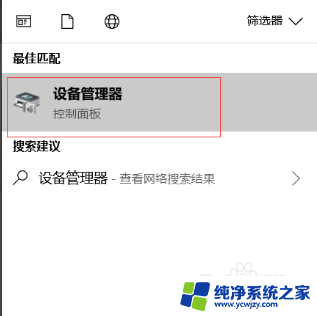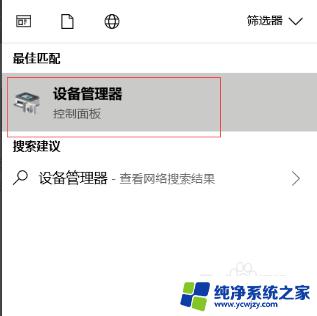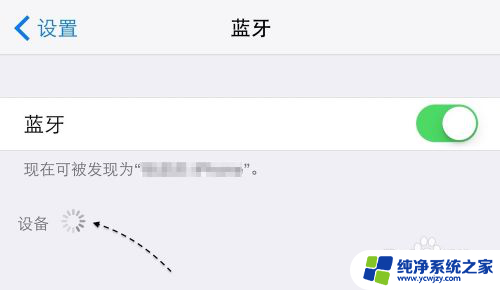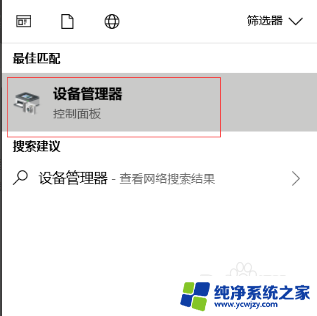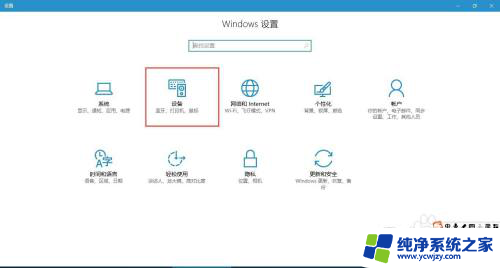电脑蓝牙找不到蓝牙耳机设备
更新时间:2024-07-21 17:07:06作者:jiang
最近我在使用电脑时遇到了一个问题,就是无法搜索到我的蓝牙耳机,无论我怎么操作,电脑都无法找到耳机设备,让我感到非常困惑。我尝试了重新启动电脑、重置蓝牙设置等方法,但问题依然存在。或许需要进一步调查和解决这个问题,让蓝牙设备重新连接上电脑,让我能够继续享受音乐和通话的便利。
方法如下:
1.鼠标点击电脑左下角的搜索图标,在搜索框中输入设备管理器。会看到设备管理器,点击设备管理器。
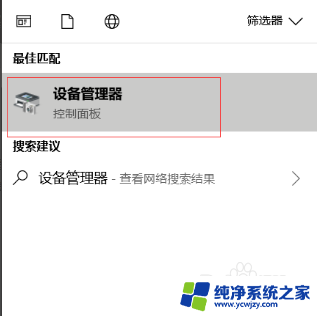
2.找到蓝牙设备图标,点开。点击下图框出来的蓝牙驱动,鼠标右键选择更新驱动程序,如果是你电脑的蓝牙驱动问题,系统会自动帮你更新到最新的驱动。
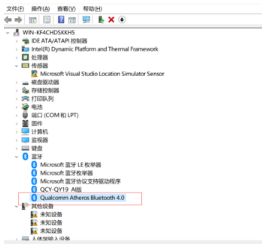
3.
驱动更新完之后,鼠标点击电脑左下角的开始菜单。找到设置图标,然后点开。
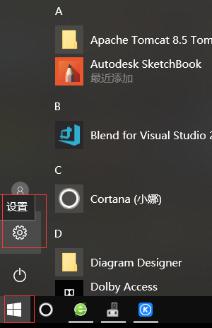
4.找到设备,打开它。
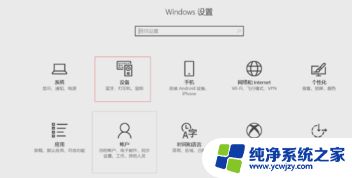
5.
找到蓝牙设置,重新对蓝牙无线耳机进行搜索,即可搜出你的设备来。
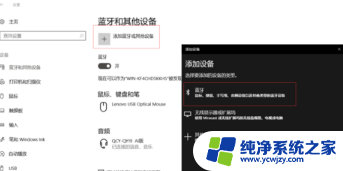
以上就是关于电脑蓝牙找不到蓝牙耳机设备的全部内容,有出现相同情况的用户可以按照以上方法来解决。